Việc sao chép dữ liệu từ USB này sang USB hay ổ đĩa gắn ngoài khác đôi khi dễ xảy ra lỗi hoặc gặp tình trạng bỏ sót tập tin. Nếu bạn muốn tránh các vấn đề này thì tại sao lại không nén tất cả thành một tập tin hình ảnh và sử dụng nó để sao chép hoặc sao lưu cho nhanh?

Việc làm này cũng có thể là cách để bạn có thể sao chép một cách đầy đủ dữ liệu của Windows hay Linux vào USB để tạo ra một bản sao đầy đủ của hệ điều hành và sử dụng khi cần mà không phải lo về vấn đề lỗi.
ImageUSB là một ứng dụng hữu ích cho phép người dùng nén và giải nén một tệp tin hình ảnh sang nhiều USB khác nhau. Phần mềm này có khả năng tạo ra các bản sao giống đến từng chi tiết của một ổ USB Flash (UFD), rất tiện lợi khi bạn cần sao chép hàng loạt.
Các thao tác tương đối dễ dàng và ImageUSB sẽ hướng dẫn bạn từng bước thực hiện. Sau khi kết nối USB hay ổ cứng gắn ngoài vào máy tính, bạn khởi động ImageUSB lên và đánh dấu vào tên ổ đĩa hiển thị trên danh sách trong giao diện phần mềm.
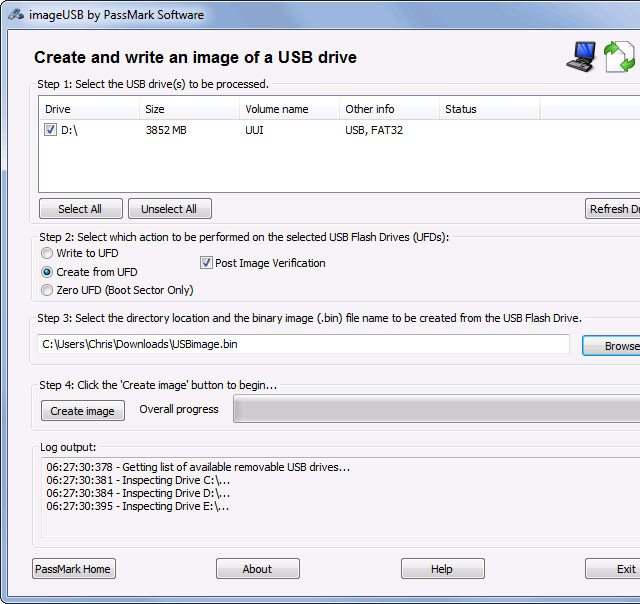
Tiếp theo bạn nhấn chọn Create from UFD để tiến hành tạo tập tin hình ảnh từ các dữ liệu đang chứa trên USB hoặc ổ cứng gắn ngoài. Kế đến là thao tác lựa chọn khu vực chứa tập tin hình ảnh sau khi tạo và cuối cùng bạn nhấn Create Image để ImageUSB tiến hành làm việc.
Sau khi tạo xong tập tin hình ảnh chứa các dữ liệu trong USB, nếu bạn muốn tạo ra một bản sao các dữ liệu đã nén trong tập tin hình ảnh vào USB hay ổ cứng gắn ngoài khác, bạn hãy kết nối thiết bị vào máy tính và đánh dấu vào tùy chọn Write to UDF.

Bước kế đến bạn hãy nhấn Browse để tìm đến tập tin hình ảnh mình tạo trước đó và nhấn nút Write to UDF để bắt đầu quá trình xả nén là xong.
Bạn đọc quan tâm có thể tìm hiểu thêm và tải về ImageUSB tại đây.
 Công nghệ
Công nghệ  AI
AI  Windows
Windows  iPhone
iPhone  Android
Android  Học IT
Học IT  Download
Download  Tiện ích
Tiện ích  Khoa học
Khoa học  Game
Game  Làng CN
Làng CN  Ứng dụng
Ứng dụng 















 Linux
Linux  Đồng hồ thông minh
Đồng hồ thông minh  macOS
macOS  Chụp ảnh - Quay phim
Chụp ảnh - Quay phim  Thủ thuật SEO
Thủ thuật SEO  Phần cứng
Phần cứng  Kiến thức cơ bản
Kiến thức cơ bản  Lập trình
Lập trình  Dịch vụ công trực tuyến
Dịch vụ công trực tuyến  Dịch vụ nhà mạng
Dịch vụ nhà mạng  Quiz công nghệ
Quiz công nghệ  Microsoft Word 2016
Microsoft Word 2016  Microsoft Word 2013
Microsoft Word 2013  Microsoft Word 2007
Microsoft Word 2007  Microsoft Excel 2019
Microsoft Excel 2019  Microsoft Excel 2016
Microsoft Excel 2016  Microsoft PowerPoint 2019
Microsoft PowerPoint 2019  Google Sheets
Google Sheets  Học Photoshop
Học Photoshop  Lập trình Scratch
Lập trình Scratch  Bootstrap
Bootstrap  Năng suất
Năng suất  Game - Trò chơi
Game - Trò chơi  Hệ thống
Hệ thống  Thiết kế & Đồ họa
Thiết kế & Đồ họa  Internet
Internet  Bảo mật, Antivirus
Bảo mật, Antivirus  Doanh nghiệp
Doanh nghiệp  Ảnh & Video
Ảnh & Video  Giải trí & Âm nhạc
Giải trí & Âm nhạc  Mạng xã hội
Mạng xã hội  Lập trình
Lập trình  Giáo dục - Học tập
Giáo dục - Học tập  Lối sống
Lối sống  Tài chính & Mua sắm
Tài chính & Mua sắm  AI Trí tuệ nhân tạo
AI Trí tuệ nhân tạo  ChatGPT
ChatGPT  Gemini
Gemini  Điện máy
Điện máy  Tivi
Tivi  Tủ lạnh
Tủ lạnh  Điều hòa
Điều hòa  Máy giặt
Máy giặt  Cuộc sống
Cuộc sống  TOP
TOP  Kỹ năng
Kỹ năng  Món ngon mỗi ngày
Món ngon mỗi ngày  Nuôi dạy con
Nuôi dạy con  Mẹo vặt
Mẹo vặt  Phim ảnh, Truyện
Phim ảnh, Truyện  Làm đẹp
Làm đẹp  DIY - Handmade
DIY - Handmade  Du lịch
Du lịch  Quà tặng
Quà tặng  Giải trí
Giải trí  Là gì?
Là gì?  Nhà đẹp
Nhà đẹp  Giáng sinh - Noel
Giáng sinh - Noel  Hướng dẫn
Hướng dẫn  Ô tô, Xe máy
Ô tô, Xe máy  Tấn công mạng
Tấn công mạng  Chuyện công nghệ
Chuyện công nghệ  Công nghệ mới
Công nghệ mới  Trí tuệ Thiên tài
Trí tuệ Thiên tài